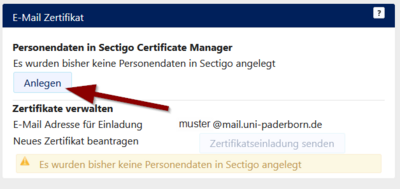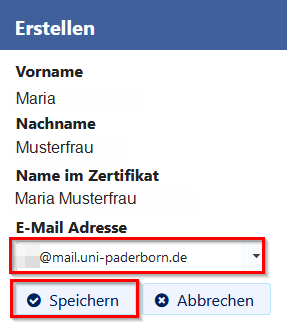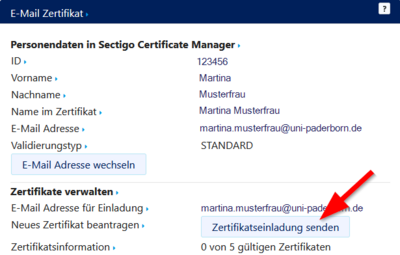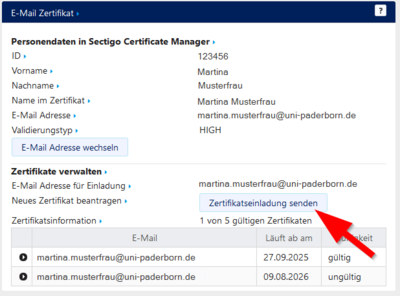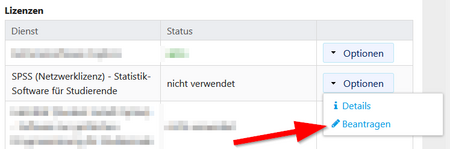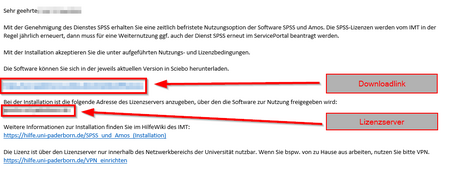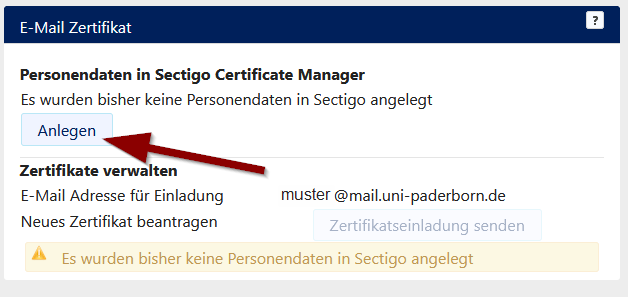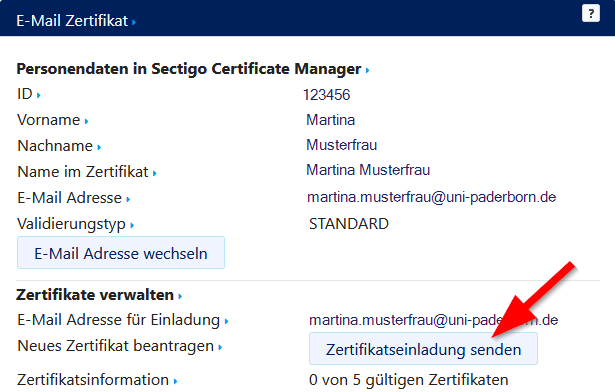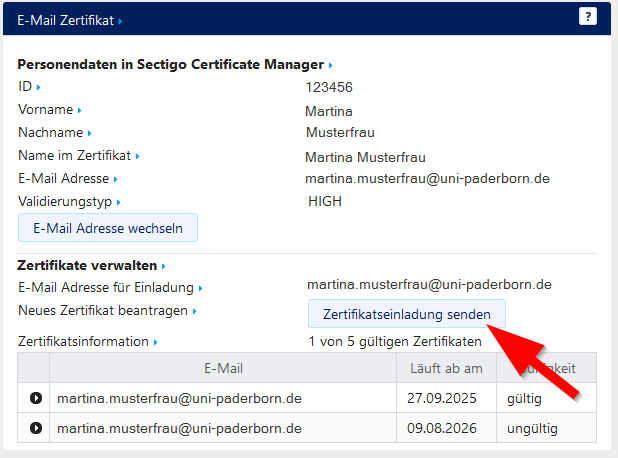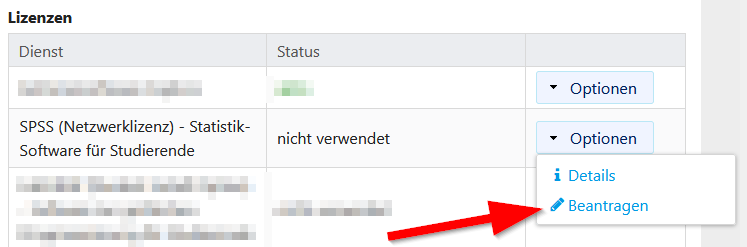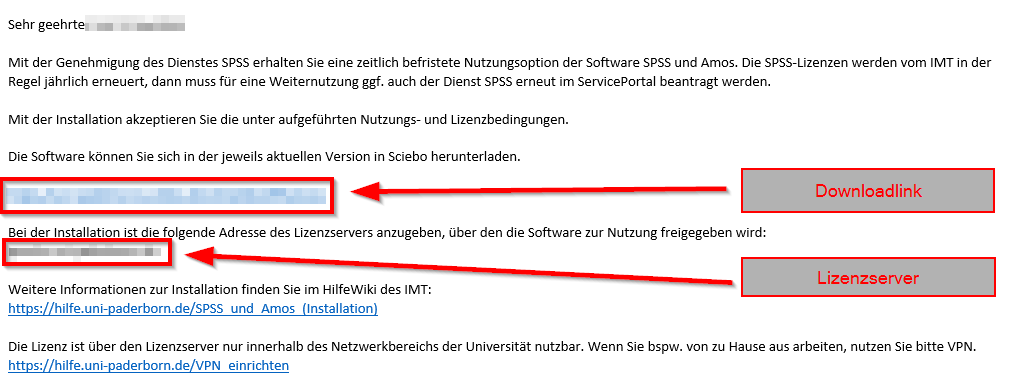new[Bearbeiten | Quelltext bearbeiten]
E-Mail-Zertifikat erstmalig beantragen
Gegebenenfalls Personendaten anlegen
- Klicken Sie auf '"Anlegen", falls noch keine Personendaten in Sectigo angelegt wurden.
E-Mail-Adresse auswählen
- Sie müssen sich für das Zertifikat für eine Schreibweise Ihrer E-Mail-Adresse entscheiden.
- Wählen Sie Ihre bevorzugte E-Mail-Adresse aus.
- Klicken Sie anschließend auf "Speichern".
Einladung senden
- Klicken Sie nun auf "Zertifikatseinladung senden".
- Sie erhalten nun eine E-Mail vom Zertifikatsanbieter SECTIGO.
E-Mail-Zertifikat erstmalig beantragen
Gegebenenfalls Personendaten anlegen
- Klicken Sie auf '"Anlegen", falls noch keine Personendaten in Sectigo angelegt wurden.
E-Mail-Adresse auswählen
- Sie müssen sich für das Zertifikat für eine Schreibweise Ihrer E-Mail-Adresse entscheiden.
- Wählen Sie Ihre bevorzugte E-Mail-Adresse aus.
- Klicken Sie anschließend auf "Speichern".
Einladung senden
- Klicken Sie nun auf "Zertifikatseinladung senden".
- Sie erhalten nun eine E-Mail vom Zertifikatsanbieter SECTIGO.
SPSS Beantragen[Bearbeiten | Quelltext bearbeiten]
SPSS für Mitarbeitende
Für Mitarbeitende ist die kostenpflichtige Mietlizenz vorgesehen. Details zur Bestellung finden Sie unter:
SPSS für Studierende
Die Universität Paderborn stellt ihren Studierenden eine kostenlose Netzwerklizenz der Programm SPSS und SPSS Amos zur Verfügung.
Rufen Sie das Serviceportal auf.
- https://serviceportal.uni-paderborn.de
- Melden Sie sich mit dem Uni-Account an.
- Unter "Weitere Dienste" den Dienst "SPSS (Netzwerklizenz) - Statistik-Software für Studierende" heraussuchen.
- Klicken Sie auf "Optionen" und anschließend auf "Beantragen".
- Akzeptieren Sie die Lizenzbedingung mit einem Klick auf "Ich stimme zu".
Sie sollten nun innerhalb kurzer Zeit eine E-Mail mit folgendem Inhalt erhalten:
- Link zu den Installationsdateien
- Adresse des Lizenzservers
Test[Bearbeiten | Quelltext bearbeiten]
| DFNconf | Zoom mit E2E-Encryption | Zoom ohne E2E-Encryption | Microsoft 365 | |||
|---|---|---|---|---|---|---|
| Anmeldung | Organisator*in mit Uni-Account | |||||
| Gruppen-größe | < 23 | < 300 | < 300 | < 20-30 | ||
| Bis auf die Anzahl bei DFNconf handelt es sich um Erfahrungsgrößen, welche Werkzeuge für welche Größen gut funktionieren. | ||||||
| Stabilität | Technische Probleme sind eher unabhängig von der Teilnehmerzahl. Abhängigkeiten scheint es eher von der technischen Ausstattung (Hardware, Security-Software, Browserversionen, Mikrophone/Headsets) und der Internetverbindung (auch Router-, Firewall-Konfiguration) der Teilnehmer*innen zu geben. | |||||
| Geeignet für |
|
|
| |||
| Funktionalität |
|
|
|
| ||
| Vertraulichkeit | Vertraulichkeit gewährleistet | Vertraulichkeit nicht gewährleistet / keine vertraulichen oder sensiblen personenbezogenen Daten erlaubt | ||||
| Betrieb | Betrieb durch den DFN-Verein |
| ||||
| Datenschutz | Datenschutzerklärung -> DFN-Verein | Datenschutzerklärung -> DE_Zoom.pdf | Datenschutzerklärung -> DE_Zoom.pdf | Datenschutzhinweise zu Cloud-Diensten amerikanischer Anbieter | ||
Rest[Bearbeiten | Quelltext bearbeiten]
Test. Hallo.
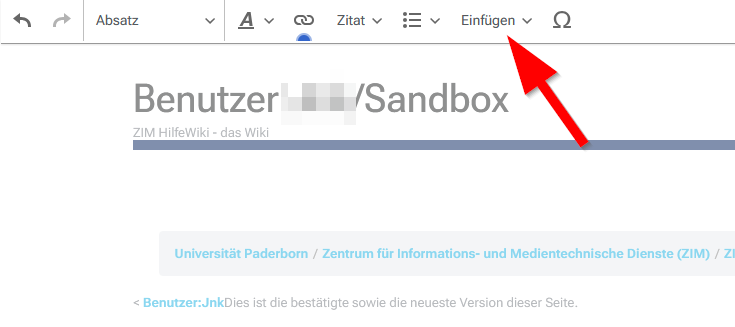
Testbild
Im Semester[Bearbeiten | Quelltext bearbeiten]
| Mo-Do | Fr | |
| Vor-Ort-Support | 08:30 - 16:00 | Brückentag |
| Telefonsupport | 08:30 - 16:00 | Brückentag |